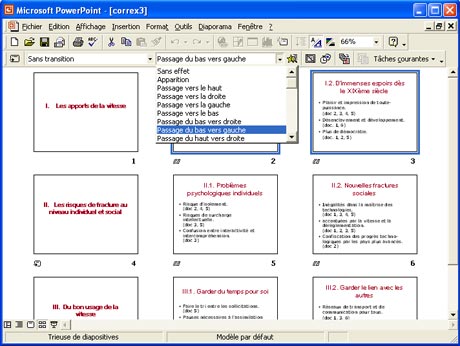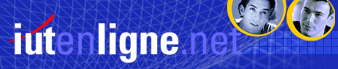1) Les transitions
Les transitions entre les diapositives contribuent rarement à améliorer l'attention ou la lecture. Elles sont au mieux distrayantes, au pire perturbantes. Limitez-les aux titres de partie, pour souligner, justement, ... la transition.
Si vous choisissez une transition pour la première diapositive, elle démarrera sur un fond noir. A éviter, sauf pour une projection de photos dans une salle obscure.
! N'appliquez pas un effet de transition aléatoire à toute la présentation.
2) Les animations
 Titre. Il est préférable de ne pas afficher une diapositive vide pour que l'auditoire sache toujours de quoi on parle.
Titre. Il est préférable de ne pas afficher une diapositive vide pour que l'auditoire sache toujours de quoi on parle.
Ne cochez pas la zone de titre dans le menu Personnaliser l'animation.
 Les modes d'animation du texte les plus pertinents sont :
Les modes d'animation du texte les plus pertinents sont :
- apparition (le plus rapide),
- passage de bas en haut (comme un générique au cinéma)
- passage de droite à gauche (les mots se découvrent dans le sens normal de la lecture)
- diagonale vers la droite (idem)
Les autres effets de volet ou de dévoilement progressif ne sont pas d'un grand intérêt, l'effet spirale peut être utilisé occasionnellent pour attirer l'attention.
A un même niveau hiérarchique (sous-titre, mots-clés, exemples), choisissez le même mode d'animation. Vous renforcerez ainsi la perception de la structure de votre exposé.
! Evitez absolument l'effet de rotation qui gêne la lecture et ralentit la navigation.
 Introduisez le texte Tout simultanément et cochez la case Groupez selon le 1er paragraphe.
Introduisez le texte Tout simultanément et cochez la case Groupez selon le 1er paragraphe.
! Evitez absolument l'introduction Par lettre qui ne correspond pas au rythme de lecture.
 Démarrez l'animation manuellement, ou 0 secondes après l'ouverture de la diapositive et l'apparition du titre.
Démarrez l'animation manuellement, ou 0 secondes après l'ouverture de la diapositive et l'apparition du titre.
Vous pouvez aussi configurer en série vos diapositives dans la fenêtre d'affichage en mode trieuse de diapositives. Sélectionnez la diapositive (clic) ou le groupe de diapositives (maj + clic) auxquelles vous voulez appliquer la transition ou l'animation choisie. N'oubliez pas de décocher le titre.